大家都知道win7和xp电脑系统都会有一个系统还原功能,这个功能很实用,我们日常生活中经常会遇到,错删一些文件或者是电脑中病毒之类的问题。这时候系统还原的功能就帮我们大忙了。对于系统还原许多的朋友可能不是太了解怎么操作,从而错选择从装系统。接下来小编就分别介绍一下win7和html' target='_blank'>xp系统怎样还原系统。

Win7
如果电脑中有很多资料或者软件,遇见系统崩溃的意见很无奈的事情,所以小编建议大家可以尝试备份一下系统,然后在遇见系统问题的时候,可以使用系统还原功能进行还原。那么在win7系统中的还原功能应该如何去开启与关闭呢?
其实在Windows7的系统还原功能设置,我们可以按照以下步骤开启或关闭:计算机—》右键属性—》系统保护—》配置。一般情况下,系统还原都是默认开启的第一项“还原系统设置和以前版本的文件”的。选择配置可以开启或关闭系统还原。
“还原系统设置和以前版本的文件”、“仅还原以前版本的文件”和“关闭系统保护”三者的区别简单而言,前者会将还原点以前的系统设置,例如开机启动项目、电源设置等动态图片[www.62-6.com]系统设置一并还原;“仅还原以前版本的文件”可以保留还原点以后的系统设置;“关闭系统保护”即不使用Windows7系统还原功能。这样大家应该对win7系统的还原功能的开启和关闭有个初步的认识了吧。

Xp还原
1.准备工作使用该功能前,先确认WindowsXP是否开启了该功能。鼠标右击“我的电脑”,选择“属性”/“系统还原”选项卡,确保“在所有驱动器上关闭系统还原”复选框未选中,再确保“需要还原的分区”处于“监视”状态。2.创建还原点依次单击“开始→所有程序→附件→系统工具→系统还原”,运行“系统还原”命令,打开“系统还原向导”,选择“创建一个还原点”/“下一步”按钮,填入还原点名,即可完成还原点创建。这里需要说明的是:在创建系统还原点时要确保有足够的硬盘可用空间,否则可能导致创建失败。设置多个还原点方法同上,这里不再赘述。3.恢复还原点打开“系统还原向导”,选择“恢复我的计算机到一个较早的时间,点击“下一步”,选择好日期后再跟着向导还原即可。需要注意的是:由于恢复还原点之后系统会自动重新启动,因此操作之前建议大家退出当前运行的所有程序,以防止重要文件丢失。系统还原功能失败的处理上文所讲系统还原功能是WindowsXP中操作的,如果不能进入WindowsXP系统,可以通过如下方法解决:(1)安全模式运行系统还原如果WindowsXP能进入安全模式的话,则可在安全模式下进行系统恢复,步骤同“恢复还原点”。(2)DOS模式进行系统还原如果系统无法进入安全模式,则在启动时按F8,选“SafeModewithCommandPrompt”,用管理员身份登录,进入%systemroot%windowssystem32estore目录,找到rstrui文件,直接运行rstrui文件,按照提示操作即可。(3)在丢失还原点的情况下进行系统还原在WindowsXP预设了SystemVolumeInformation文件夹,通常是隐藏的,它保存了系统还原的备份信息。打开查看“显示所有文件和文件夹”属性,取消“隐藏受保护的系统文件”前有选择,会在每个盘中看到“SystemVolumeInformation”文件夹。利用这个文件夹可以进行数据恢复。
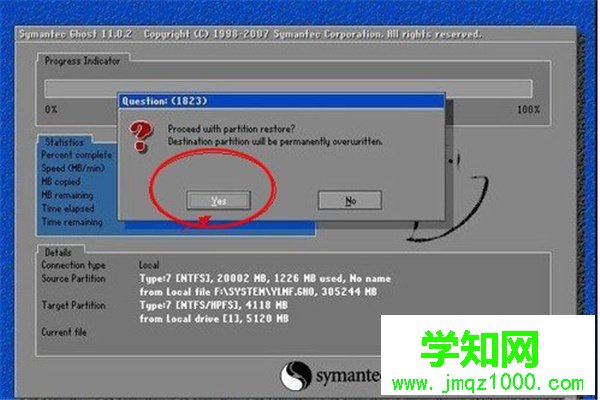
郑重声明:本文版权归原作者所有,转载文章仅为传播更多信息之目的,如作者信息标记有误,请第一时间联系我们修改或删除,多谢。
新闻热点
疑难解答